制作的Openwrt写入emmc流程(前提:已经安装过armbian)
Img文件写入工具推荐balenaEtcher
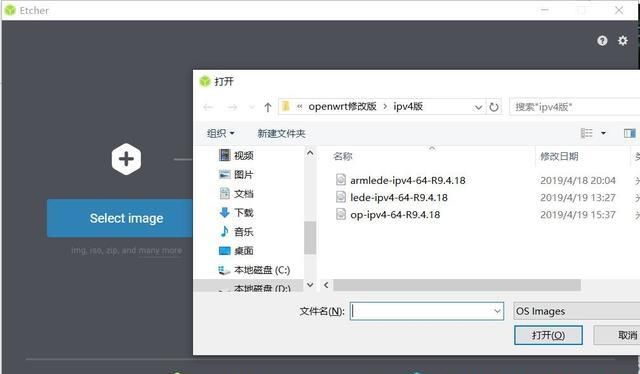
写入完成后使用U盘启动N1,armbian初始密码1234,进入后按照提示更改root密码,
界面如下:
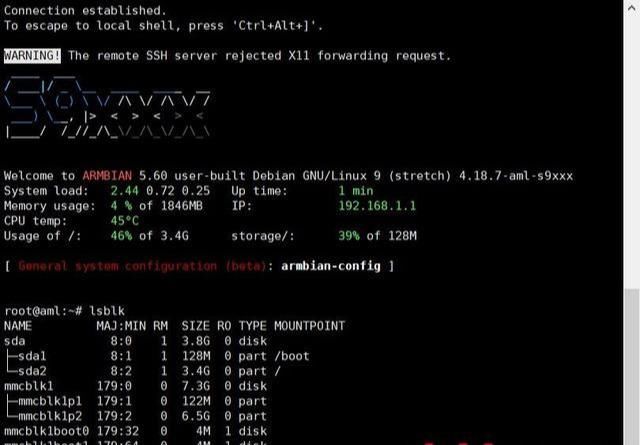
输入lsblk,查看系统分区,刷过armbian的一般为两个分区:
mmcblk1├─mmcblk1p1└─mmcblk1p2
确定分区为双分区且存在mmcblk1p2分区后,输入 ./op.sh开始
将openwrt写入emmc
root@aml:~# ./op.shStart copy openwrt for eMMC.umount: /dev/mmcblk1p2: not mounted/dev/loop0*******************************************Complete copy openwrt to eMMC*******************************************
完成写入,输入poweroff,拔掉N1电源和U盘,重新启动N1,
就进入openwrt系统了,初始密码password
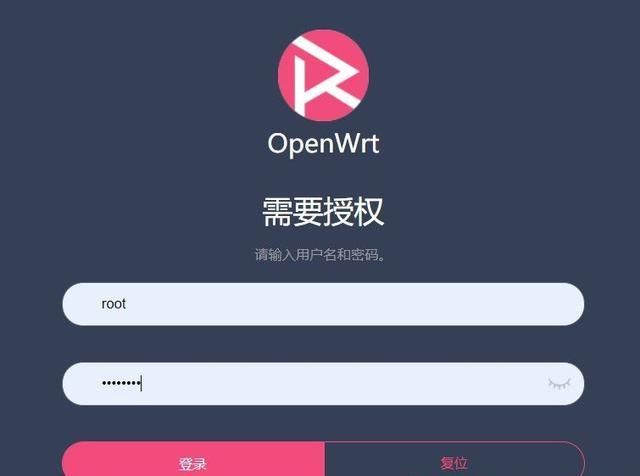
辅助网关(旁路由)设置:
N1 Openwrt:网络-接口-LAN
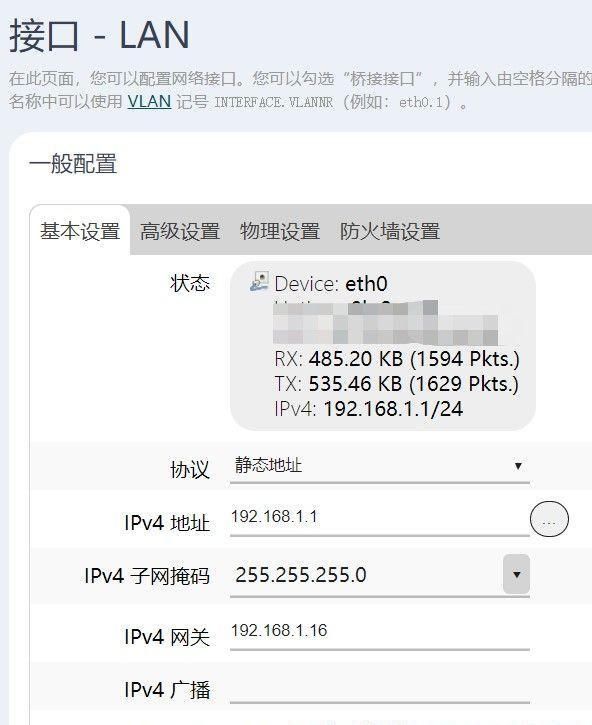
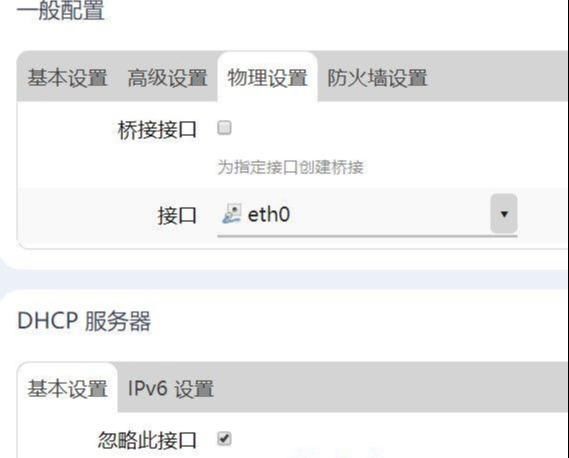
主路由 梅林 设置(你自己主路由设置)
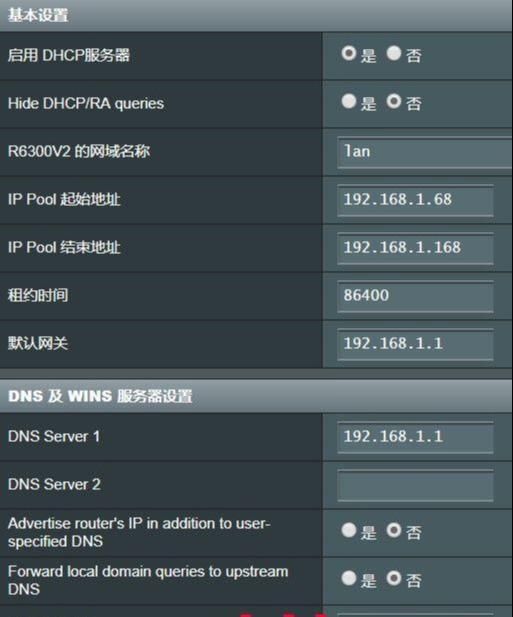
Openwrt固件
注:该写入全程在U盘环境下运行
1. U盘写入XQ7大神的armbian 5.60版,从U盘启动N1然后先执行 /boot/create-mbr-linux.sh
再执行 ./install.sh ,把armbian系统先写入EMMC
Armbian5.60版网盘链接:
2. 把小东邪大神的 不可描述.img 文件改名为 openwrt-on-n1.img,并通过winscp软件拖到U盘的/root目录下
不可描述.img网盘链接:
3. 之后执行下面的语句(特别提醒:所有的操作都在U盘环境完成)
mkdir /emmc2
mount /dev/mmcblk1p2 /emmc2
rm -rf /emmc2/*
losetup -f -P --show openwrt-on-n1.img
mount /dev/loop0p2 /media
cp -R /media/* /emmc2
umount /dev/loop0p2
losetup -d /dev/loop0
umount /dev/mmcblk1p2
4. poweroff
执行关机完毕后,拔掉U盘,N1重新上电即可。
本文链接:https://kinber.cn/post/765.html 转载需授权!
推荐本站淘宝优惠价购买喜欢的宝贝:

 支付宝微信扫一扫,打赏作者吧~
支付宝微信扫一扫,打赏作者吧~

